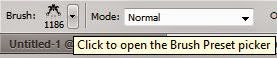Hi guys! Okay setelah minggu lalu aku bagi-bagi “Tutorial
Membuat Teks Effect (Scream).” kali ini aku akan bagi-bagi “Tutorial
Menggunakan Brush pada Photoshop.” Semoga Tutorial ini bisa membantu kalian
semua yang baru belajar Photoshop… semoga bermanfaat dan selamat mencoba! :D
(TOLONG HARGAI PEKERJAAN ORANG LAIN
DENGAN TIDAK MEN COPY-PASTE TUTORIAL
INI ATAU REPOST KE-BLOG SENDIRI TANPA SEPENGETAHUAN PEMBUAT “ANTARI DESYANA”.
HARGAI ORANG LAIN JIKA INGIN DIHARGAI. TERIMA KASIH!!!)
(:
“TUTORIAL
MENGGUNAKAN BRUSH PADA PHOTOSHOP”

2. Setelah sudah masuk ke Adobe Photoshop, klik pengaturan warna backhground dan ubah seperti gambar di bawah ini:

Lalu klik “File” seperti gambar disamping
 dan pilih “New”:
dan pilih “New”:dan ketik ukuran yang kalian inginkan, contohnya= Width: 1000 pixels, Height: 500 pixels, Resolution 100 pixels/inch, Background Contests: Background Color dll. Seperti gambar dibawah ini:
Setelah ukuran sudah sesuai dengan
keinginan, klik “OK”. Maka seperti ini lah ukuran yang telah diatur sebelumnya:
3. Tahap selanjutnya adalah menambahkan gambar sebagai background, kali ini
kita mengambil tema “Halloween Party”, klik File pada Main Menu lalu Open,
seperti gambar berikut:
Seperti ini lah gambar yang ku pilih:
4. Kita akan menggunakan Brush untuk kali ini, Brush hanya sebagai
pemercantik untuk setiap desain pada gambar jadi setelah menambahkan brush kita
bisa menambahkan gambar atau tulisan, untuk menggunakan Brush klik Brush Tool
seperti gambar di bawah ini:
Setelah klik Brush Tool maka akan
muncul menu seperti gambar dibawah ini (ikuti gambar):
a.
b.
c.
d. Untuk tahap d,
kita akan memilih brush “Halloween Elegant by Rjanderson Art” kalian bisa
mengunduhnya di www.QBRUSHES.net
e. Setelah klik “brush “Halloween Elegant by Rjanderson Art” akan muncul
seperti gambar dibawah ini lalu pilih OK.
f. Setelah klik OK, maka akan terlihat seperti gambar dibawah ini pilih “Halloween”:
dengan size dan gunakan warna merah:
5. Selanjutnya akan
terlihat seperti gambar dibawah ini setelah menggunakan brush:
6. Setelah itu
kita akan menggunakan brush lagi untuk mempercantik, pilih “Damask Splat”:
Dengan size dan menggunakan warna merah:
beginilah hasilnya:
Untuk brush terakhir kita akan
menggunakan “Boo”:
Dengan size dan menggunakan warna merah:
Dan beginilah hasil setelah menggabungkan 3
brush dalam 1 gambar:
7. Seperti yang
telah dijelaskan sebelumnya brush disini hanya sebagai pemercantik jadi kita
akan menambahkan teks.
a. Pilih Horizontal Type Tool:
b. Tulis teks yang kalian inginkan contohnya:
c. Lalu
menambahkan efek:
8. Abracadabra! Beginilah hasilnya:
(SEKALI LAGI DIINGATKAN: MOHON TIDAK MEN COPY-PASTE/REPOST TUTORIAL
INI!)